Google Chromecast ने आज बड़ी संख्या में स्मार्ट घरों में अपना स्थान पाया है। यह एक Google- डिज़ाइन की गई तकनीक है जो हमारी वाईफाई का उपयोग करती है और हमें अपने मोबाइल डिवाइस से Google Chrome संगत टीवी और स्पीकर तक विभिन्न मीडिया फ़ाइलों को डालने की अनुमति देती है।
जबकि यह अद्भुत लगता है, ऐसी स्थितियां हैं जहां हम अपने क्रोमकास्ट डिवाइस के साथ कुछ मुद्दों का अनुभव कर सकते हैं। Chromecast डिवाइस की स्थिति उस पर एलईडी लाइट्स द्वारा इंगित की जाती है। ऐसा ही एक एलईडी लाइट इंडिकेशन क्रोमकास्ट ब्लिंकिंग व्हाइट लाइट है और इसमें कोई संकेत नहीं है।

यह जानना अच्छा है कि हम इसे ठीक करने के लिए कुछ कर सकते हैं, लेकिन पहले हमें यह समझना होगा कि हमारा क्रोमकास्ट हमें क्या बताने की कोशिश कर रहा है।
Chromecast ब्लिंकिंग व्हाइट लाइट नो सिग्नल का क्या मतलब है?
कोई फर्क नहीं पड़ता कि आप किस पीढ़ी की पीढ़ी का उपयोग कर रहे हैं या क्या आपके पास Google टीवी के साथ एक क्रोमकास्ट है, एक एलईडी प्रकाश है जो डिवाइस की वर्तमान स्थिति को दर्शाता है। और यदि आप नोटिस करते हैं कि यह सफेद हो रहा है तो आधिकारिक स्पष्टीकरण है कि Chromecast डिस्कनेक्ट हो गया है या सेट करने की आवश्यकता है।
खैर, हम कह सकते हैं कि यह थोड़ी मदद करता है, इसलिए अब हम सबसे अधिक बार इस्तेमाल किए जाने वाले समाधानों का वर्णन करने जा रहे हैं, जिन्होंने दूसरों को इस मुद्दे से छुटकारा पाने में मदद की है और पहले की तरह अपने क्रोमकास्ट का आनंद लिया है।
कैसे ठीक करने के लिए Chromecast ब्लिंकिंग सफेद प्रकाश कोई संकेत नहीं?
निम्नलिखित समाधान वे हैं जिन्होंने विभिन्न उपयोगकर्ताओं को अपने क्रोमकास्ट पर ब्लिंकिंग व्हाइट लाइट से छुटकारा पाने में मदद की है। इसलिए, अपना समय लें और इन लोगों को एक -एक करके आज़माएं।
सब कुछ डिस्कनेक्ट और फिर से कनेक्ट करें
एक ढीला कनेक्शन मुख्य रूप से एक वास्तविक समस्या हो सकती है क्योंकि हम इसे आसानी से नोटिस नहीं कर सकते। यही कारण है कि हम टीवी के पीछे एचडीएमआई पोर्ट से शुरू होने वाले प्रत्येक कनेक्शन को डिस्कनेक्ट करने की सलाह देते हैं, क्रोमकास्ट डिवाइस पर यूएसबी केबल, बिजली केबल के दोनों छोर तक जब तक आप विद्युत आउटलेट तक नहीं पहुंचते हैं।
खराब वाईफाई सिग्नल? उन्हें करीब ले जाएं
यदि आपका वाईफाई राउटर और आपका क्रोमकास्ट एक दूसरे से बहुत दूर हैं, तो यह संभव है कि वाईफाई सिग्नल खराब हो । यह तब हो सकता है जब आपने अपने राउटर को एक अलग स्थिति, या क्रोमकास्ट डिवाइस में स्थानांतरित कर दिया हो। यदि यह मुद्दा है, तो क्रोमकास्ट को वायरलेस राउटर के करीब ले जाने का प्रयास करें और इसके विपरीत।
आप एक HDMI एक्सटेंडर का उपयोग करके अपने Chromecast को रिपोजिशन करने का भी प्रयास कर सकते हैं। हो सकता है कि यह वायरलेस सिग्नल को अच्छी तरह से प्राप्त न करे क्योंकि इसे आमतौर पर एक कैबिनेट में टीवी के पीछे रखा जाता है। एक एचडीएमआई एक्सटेंडर आपको एक बेहतर स्थिति में क्रोमकास्ट को रखने की अनुमति देगा।
इनपुट की जाँच करें
अपने टीवी रिमोट पर इनपुट बटन दबाएं। टीवी पर मेनू में जाँच करें कि क्या सही इनपुट का चयन किया गया है। यदि यह नहीं है, तो अप/डाउन कुंजियों का उपयोग करके सही एक पर नेविगेट करें और चयन की पुष्टि करने के लिए ओके पर क्लिक करें।
जब आप यहां हों, तो अपने Chromecast को दूसरे HDMI पोर्ट से जोड़ने का प्रयास करें। अधिकांश टीवी आज एक से अधिक एचडीएमआई पोर्ट के साथ आते हैं इसलिए इसे दूसरे से जोड़ने का प्रयास करें और इसे इनपुट सेटिंग्स में चुनें।
पावर सोर्स बदलें
अधिकांश लोग क्रोमकास्ट को पावर देने के लिए अपने टीवी पर यूएसबी पोर्ट का उपयोग करते हैं। यदि आप सफेद ब्लिंकिंग लाइट और नो सिग्नल इश्यू का अनुभव कर रहे हैं, तो अपने क्रोमकास्ट के लिए एक और पावर स्रोत का उपयोग करने का प्रयास करें या इसे एक अलग पावर एडाप्टर से कनेक्ट करें।
अपने नेटवर्क को पुनरारंभ करें
आज इलेक्ट्रॉनिक उपकरणों के साथ हमारे पास जो समस्याएं हैं उनमें से अधिकांश को एक साधारण पुनरारंभ के साथ हल किया जा सकता है। इस मामले में, हम आपके नेटवर्क को पुनरारंभ करने की सलाह देते हैं, इसमें मॉडेम और राउटर दोनों शामिल हैं। पूरी प्रक्रिया बहुत सरल है और, ज्यादातर मामलों में, यह एक कामकाजी समाधान है। तो, चलो इसे आज़माएं!
पावर सोर्स से मॉडेम को डिस्कनेक्ट करें, और अगर इसमें बैटरी होती है, तो इसे डिस्कनेक्ट करें। उसके बाद राउटर को पावर सोर्स से डिस्कनेक्ट करें। इन डिस्कनेक्ट किए गए कुछ मिनटों के लिए छोड़ दें और फिर पहले मॉडेम को कनेक्ट करें। बैटरी को भी कनेक्ट करें यदि कोई था। इसे चालू करें और इसे स्थिर करने के लिए प्रतीक्षा करें। उसके बाद, राउटर को पावर सोर्स से कनेक्ट करें और इसे चालू करें। इसके बाद पूरी तरह से बूट करें, जांचें कि क्या आप अपने क्रोमकास्ट को कनेक्ट कर सकते हैं और इसे आज़मा सकते हैं। यदि यह समस्या को ठीक नहीं करता है, तो निम्नलिखित का प्रयास करें।
अपने टीवी को पुनरारंभ करें
हमने समझाया है कि जब आप एक निश्चित समस्या पर आते हैं तो आपको अपने उपकरणों को फिर से क्यों शुरू करना चाहिए। ठीक उसी तरह जैसे हम आपके टीवी को बंद करने की सलाह देते हैं। इसे पावर स्रोत से डिस्कनेक्ट करें। इसे कुछ समय दें और फिर इसे वापस प्लग करें। इसे चालू करें और अपने क्रोमकास्ट का परीक्षण करें।
क्या स्थान सेवाएं हैं?
जांचें कि क्या आपका स्मार्टफोन समस्या पैदा कर रहा है - सुनिश्चित करें कि स्थान सेवाएं चालू हैं। होम ऐप के लिए आपके वाईफाई तक पहुंचने और Google डिवाइस से कनेक्ट करने में सक्षम होने के लिए स्थान सेवाओं की आवश्यकता होती है।
यदि आप एक iPhone का उपयोग कर रहे हैं, तो इसे अनलॉक करें। फिर सेटिंग्स आइकन पर टैप करें, गोपनीयता के लिए नीचे स्क्रॉल करें और उस पर टैप करें। आप शीर्ष पर स्थान सेवाएं देखेंगे। सुनिश्चित करें कि यह कहता है ।
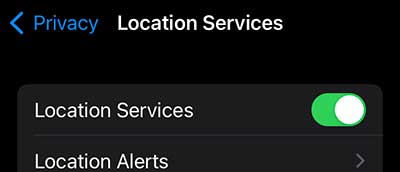
यदि आप एक एंड्रॉइड डिवाइस का उपयोग कर रहे हैं, तो इसे अनलॉक करें। फिर सेटिंग्स आइकन पर टैप करें, और फिर स्थान पर। सुनिश्चित करें कि टॉगल बटन चालू है।
कारखाने सेटिंग्स के लिए अपने Chromecast को रीसेट करें
एक फैक्ट्री रीसेट को किसी भी सॉफ्टवेयर समस्याओं को साफ करना चाहिए जो आपके क्रोमकास्ट को ठीक से काम करने से रोक रहे हैं। यह प्रक्रिया आपके Chromecast को फ़ैक्टरी डिफ़ॉल्ट सेटिंग्स में वापस कर देगी और आपको इसे फिर से सेट करना होगा।
यहां एक विस्तृत मार्गदर्शिका है कि कैसे कारखाने की सेटिंग्स में क्रोमकास्ट को रीसेट किया जाए । बस अपना समय लें और इसे ठीक से करें।
अनुशंसित पाठ:
- Chromecast नारंगी प्रकाश: इसे मिनटों में कैसे ठीक करें
- क्या करें अगर Roku Wont एक वायरलेस नेटवर्क से कनेक्ट हो? (9 आसान सुधार)
- रिमोट के बिना Roku TV को वाई-फाई से कैसे कनेक्ट करें? (3 आसान वर्कअराउंड)
- वाई-फाई से किसी को कैसे कनेक्ट करें?
- अपने वाई-फाई सिग्नल की ताकत को कैसे मापें? (व्याख्या की)
समर्थन के साथ संपर्क करें
यदि आपने ऊपर दिए गए सुझावों की कोशिश की है और कुछ भी मदद नहीं की है, तो क्रोमकास्ट समर्थन के संपर्क में आने की सिफारिश की जाती है। आप उन्हें कॉल कर सकते हैं और समस्या को विस्तार से समझाने का प्रयास कर सकते हैं। यह निश्चित रूप से क्रोमकास्ट ब्लिंकिंग व्हाइट को ठीक करने का सबसे विश्वसनीय तरीका है, कोई संकेत समस्या नहीं है । उनकी सहायता के साथ, हमें यकीन है कि जब तक आप अपने क्रोमकास्ट को पहले की तरह नहीं कर रहे हैं, तब तक यह लंबा समय नहीं लगेगा।
अंतिम शब्द
उम्मीद है, इस लेख में वर्णित समाधानों में से एक ने आपको अपने क्रोमकास्ट पर सफेद ब्लिंकिंग लाइट को ठीक करने में मदद की है। हम निश्चित रूप से आशा करते हैं कि यह अंतिम एक नहीं है, लेकिन यह वास्तव में मायने नहीं रखता है अगर यह है। मुख्य बिंदु यह है कि आपका क्रोमकास्ट फिर से ठीक से काम कर रहा है। बस यह याद रखने की कोशिश करें कि इस बार आपकी क्या मदद की है। अच्छे मौके हैं कि यह फिर से काम आएगा यदि यह मुद्दा भविष्य में दिखाई देता है।
